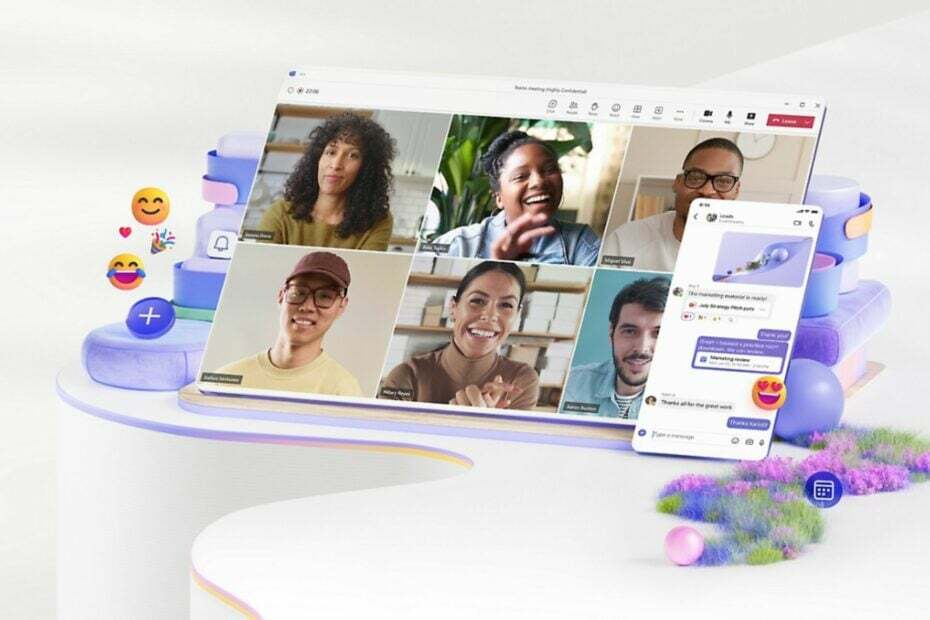Palavalt oodatud funktsioon on siin avalikus eelvaates.
- Microsoft tõi Teamsi jaoks välja ruumilise helifunktsiooni.
- Nüüd saate avalikus eelvaates proovida seda nende lihtsate sammudega.
- Traadita kõrvaklappide kasutajate jaoks see aga veel ei tööta.

XINSTALLIMINE Klõpsates ALLALAADIMISE FAILIL
- Laadige alla Restoro PC Repair Tool mis on kaasas patenteeritud tehnoloogiatega (patent olemas siin).
- Klõpsake Alusta skannimist et leida Windowsi probleeme, mis võivad arvutiprobleeme põhjustada.
- Klõpsake Parandage kõik arvuti turvalisust ja jõudlust mõjutavate probleemide lahendamiseks.
- Restoro on alla laadinud 0 lugejad sel kuul.
Mitte liiga kaua pärast selle plaanide teatavakstegemist
uuema põlvkonna meeskonnad, Microsoft uuendas oma armastatud telekonverentsirakendust ruumilise heli funktsiooniga.Funktsioon on kohale jõudnud Avalik eelvaade mitme valitud siseringi jaoks. Pärast sisselülitamist positsioneerivad juhtmega stereopeakomplektide või sisseehitatud kõlarite kasutajad osalejate hääled kogu virtuaalse koosoleku etapis, pakkudes realistlikumat ja kaasahaaravamat vestlust.
Ruumiheli toob Teamsi koosolekutele uue põlvkonna kaasahaarava helimaastiku, kui kasutate juhtmega stereopeakomplekti või sisseehitatud stereokõlareid. See muudab osalejate hääled ruumiliseks kogu visuaalse koosoleku etapis galeriivaates. See muudab vestlused loomulikumaks, suurendab heli olemasolu tunnet ja muudab vestluse jälgimise lihtsamaks, kui mitu inimest räägivad koos.
Seda arvestades tähendab see, et ainult siseringi funktsioon on, et Microsoft Teamsi ruumiline heli ei pruugi veel kaugeltki jõuda parimal viisil ja pole veel juhtmeta kõrvaklappide kasutajatele saadaval.
Kui tunnete endiselt huvi, kuidas see tööle panna, liituge kindlasti Teamsi avaliku eelvaatega ja järgige neid samme.
Ruumiheli aktiveerimine Microsoft Teamsis
Enne koosolekuga liitumist
1. Valige oma peakomplekt/stereo
2. Minema Seadme seaded paan teie paremal küljel.
3. Lülitage sisse Ruumiline heli lüliti.

Kohtumise ajal
1. Klõpsake ekraani paremas ülanurgas kolmel täpil Rohkem
2. Minema Seaded ➜ Seadmed

3. Valige oma peakomplekt/stereokõlarid
4. Lülitage sisse Ruumiline heli lüliti.

Seda arvestades tähendab ainult siseringi funktsioon olemine ka seda, et võite siin-seal kogeda mõningaid luksumisi ja võite nendest tagasisidekeskuse kaudu teatada.
Mida arvate Microsoft Teamsi ruumilise heli funktsioonist? Anna meile kommentaarides teada!
Kas teil on endiselt probleeme? Parandage need selle tööriistaga:
SPONSEERITUD
Kui ülaltoodud nõuanded ei ole teie probleemi lahendanud, võib teie arvutis esineda sügavamaid Windowsi probleeme. Me soovitame laadige alla see arvutiparandustööriist (hinnatud saidil TrustPilot.com suurepäraseks), et neid hõlpsalt lahendada. Pärast installimist klõpsake lihtsalt nuppu Alusta skannimist nuppu ja seejärel vajutada Parandage kõik.